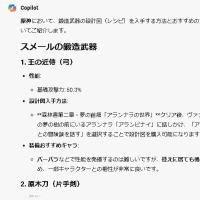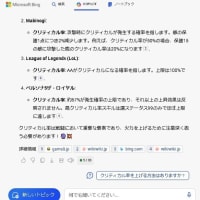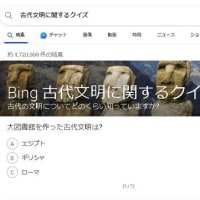お久しぶりです。最近は会社のWindows10でデスクワークをしています。
Windows7パソコンをWindows10にしたリユース品です。前のPCのほうがSSDにしたので速いです。
Winodowsは買ったときは速くて使い続けると遅くなるので不正な操作が内部であるのではないかと
例えば「インテル製は速くしてAMDは遅いままでいい」とかありそうな気がします。
そこでOSを変えてLinuxマシン(ubuntu)でも調べてみた結果、ほとんど変わらない結果でしたが、
長年使っていれば、「Windowsは速いマシン」とは今でも言えません。
やはりパソコン通信でPCの速さはわかるので旧国産機パソコンのほうが速かったです。
でもわざわざGUIやネットで遅くして何になるのか疑問です。
「Core-i5なんですがゼンゼン速くないです。」とまぁ、
家のPCは起動が遅いので話題になっているUSB3.2のメモリで高速化できるのか試してみました。
格安PCを何台もチェックしているので参考にお読みください。
USB3.0のポートに差し込みで有効にして再起動してみます。
時間を計測してみると7分が5分ちょっとに短縮しました。37分に起動して42分にログイン画面に日付が出て一回消えて
メッセージと日付が表示されて1分程度待って43分でやはり起動に6分ぐらいがよいと思います。
アップデート後はログイン画面までの時間が長くなりますが、ログイン後はすぐにデスクトップになります。
できればログイン画面では時間、メッセージが表示されてから1分程度待つとスムーズになります。
早くクリックボタンを押してログイン入力になりますがプログラムが止まることがあります。
スレッド数が3とか4とか少ないマシンはそうなりそうな気がしますね。
ちょっとこのあたりはレポートしているのですが、今のほうがまだ良いです。
入力ができないというのはデバイスドライバーのUSBあたりで引っかかっているような感じがしますね。
だからBluetoothキーボードを認識させてからマウスを認識させれば問題ないと思います。USBのシステム構成が決まってから入力になりそうですね。
BIOSでキーボードエラーをスキップさせているのもあるので何とも言えないです;
ReadyboostはWindowsVistaからある機能ですが
パフォーマンスが多少はよくなる感じでしたが高速USBの登場によって
効果が高くなった感じがしますね。
スリープからの復帰も早いような気がしますね。
そういえばExcelの自動保存を使っていますか?何度か失敗したことがありますが、
注意したいことはファイル名を変えないで元の文書を書き換えてBの文書を作成する場合です。
この場合に自動保存をすると仕上がった元の文書がなくなり書き換えた内容になります。
オーバーライトの警告が出ません。操作は編集続行なので問題なく仕方ないと思います。
例えばuntitled.xlsみたいに仮保存していれば
実ファイルを上書きするような感じにならないと思いますね。
自動保存は便利な機能ですが自動で保存をしてしまうので注意が必要ですね。
ユーザーが注意しないと完成した文書を書き換えてしまったりと誤操作することになります。
完成した文書は完成しているので自動保存はなしです。別のフォルダに入れておくことをおすすめします。
自動保存をうまく使うには完成した文書や引用する文書は別名で名前を付けて保存をします。
とりあえず文書Aでもよいです。
また自動保存をONにするタイミングは白紙からの作成か文書の保存ができてからのほうがいいと思いますね。
とまぁ、MSXBASICだったら340と打つのに240と打ってリターンしてしまったとか
入力ミスで大変になったりありますね。
そう考えると自動保存はある程度は操作に慣れてからのほうがいいと思います。